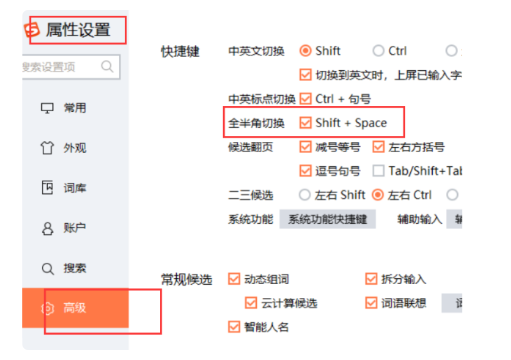markdown基本命令
前言
Github:https://github.com/HealerJean
显示目录
[TOC]
[TOC]
1、标题
这是2级标题
这是3级标题
这是4级标题
这是5级标题
这是6级标题
#一级标题
##这是二级标题
###还有三级标题
2、文本样式
粗体
(1)**粗体**
斜体
(2)*斜体*效果:
粗体加斜体
(3)***粗体加斜体***
删除线
(5)~~删除线~~
3、链接
[链接文字](www.baidu.com)
4、代码块
1、引用
引用1
应用2
引用3
> 引用1
>
> > 应用2
> >
> > > 引用3
2、灰色代码块(可以选择语言html或者java)
List<`StudentInformation`> queryStuInfo(
String name,
String stuNo,
LocalDate endDateMin ,
LocalDate endDateMax ,
String tutorName,
String status,
String eduDegree);
```java(选择语言)
List<StudentInformation> queryStuInfo(
String name,
String stuNo,
LocalDate endDateMin ,
LocalDate endDateMax ,
String tutorName,
String status,
String eduDegree);
```
5、表格
| 属性 | 数据类型 | 长度 | 必填 | 备注说明 |
|---|---|---|---|---|
| id | uuid | / | true | 专场预约唯一识别ID |
| audit_person | varchar | 32 | false | 审核人 |
| audit_state | varchar | 10 | false | 审核状态 |
| 属性 | 数据类型 | 长度 | 必填 | 备注说明 |
|:-----------|-----:|:---|:---:|--------:|
| id | uuid | / | true | 专场预约唯一识别ID |
| audit_person | varchar | 32 | false | 审核人 |
| audit_state | varchar | 10 | false | 审核状态 |
解释: 冒号 表示向那边偏移表格,它在哪边,就会向哪边靠近
6、有序无语列表
1、黑点 + 或者 - 、*
- 插入链接
Ctrl + L - 插入代码
Ctrl + K - 插入图片
Ctrl + G
- 插入链接 `Ctrl + L`
- 插入代码 `Ctrl + K`
- 插入图片 `Ctrl + G`
技巧: 打两个+ 中间按回车,就可以直接很快打出来 eg:- 内容 回车-
注意:*后要空格
2、有序列表
- 插入链接
Ctrl + L - 插入代码
Ctrl + K - 插入图片
Ctrl + G
1. 插入链接 `Ctrl + L`
2. 插入代码 `Ctrl + K`
3. 插入图片 `Ctrl + G`
3、插入图片
1、图片


2、图片链接
[](https://twww.baidu.com)
7、横线
---或者***再或者+++ 都可以
8、换行
这里是第一行
这里是第二行,准备换两行
这里是第四行
这里是第一行 (三个以上空格,然后回车)
这里是第二行,准备换两行 (三个以上空格,然后回车两次)
这里是第四行
9、空格
要注意写正常字的时候,切换回来哦,
没有空格
2个空格
3个空格
4个空格4
没有空格